Развернуть видео в Media Player Classic в полный экран, как в большинстве популярных мультимедийных проигрывателей, кнопкой Enter нельзя. За этим действием по умолчанию закреплена комбинация клавиш, но ее можно изменить на другую, которая не используется для управления плеером.
Как переключиться
После переключения в полноэкранный режим в MPC исчезают элементы управления, такие как главное меню, панель инструментов с ползунком и кнопками для перемотки, остановки воспроизведения.

Перейти в полноэкранный режим в Media Player Classic можно 4 способами:
- Откройте видеоролик и одновременно зажмите комбинацию клавиш Alt + Enter или кнопку F11 как в браузерах.
- Вызовите контекстное меню видео и выберите команду «Во весь экран».
- Выполните два клика левой клавишей мышки по изображению.
- Щелкните «Во весь экран» в выпадающем списке, который скрывается под пунктом меню «Вид».
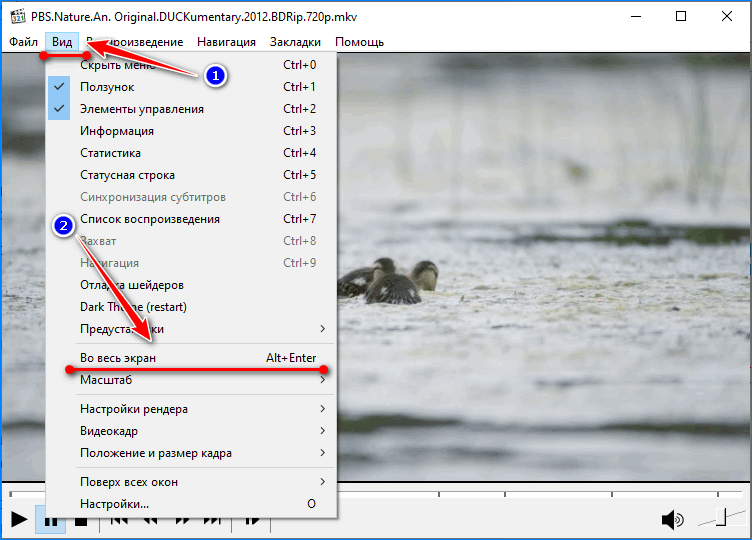
Переход в полноэкранный режим с отображением всех элементов интерфейса осуществляется двойным кликом по заголовку окна.
В этом случае на дисплей выводятся все активированные в разделе «Вид» элементы интерфейса: статусная строка, информационное окно, плейлист, ползунок и кнопки для управления воспроизведением.
Настройки
Вид и поведение проигрывателя в полноэкранном режиме частично настраивается в окне конфигурации.
- Откройте настройки приложения клавишей «O», через контекстное или главное меню «Вид».
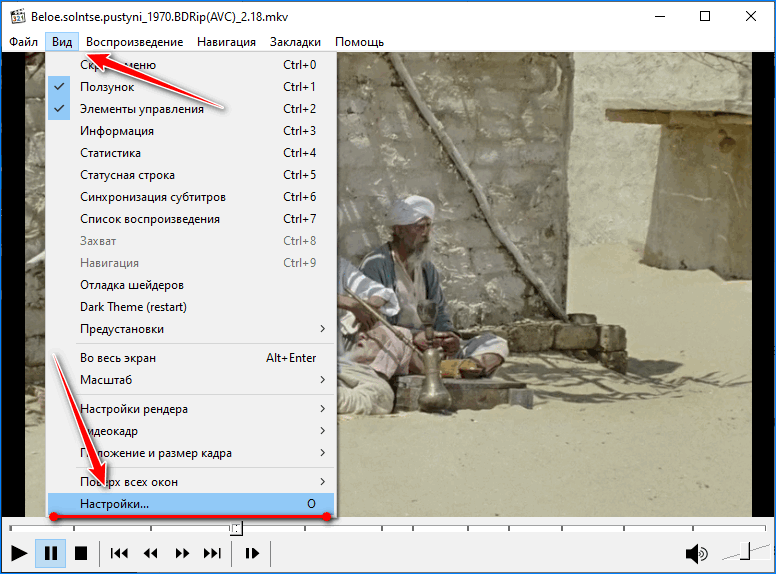
- Перейдите в подраздел «Воспроизведение» — «Полный экран».
- При использовании многомониторной системы в первом выпадающем списке выберите дисплей, на который будет выводится картинка.
- Дальше можно задать открытие файлов в развернутом во весь экран виде.
- Следующая опция уменьшит окно плеера после завершения воспроизведения открытого файла или плейлиста.
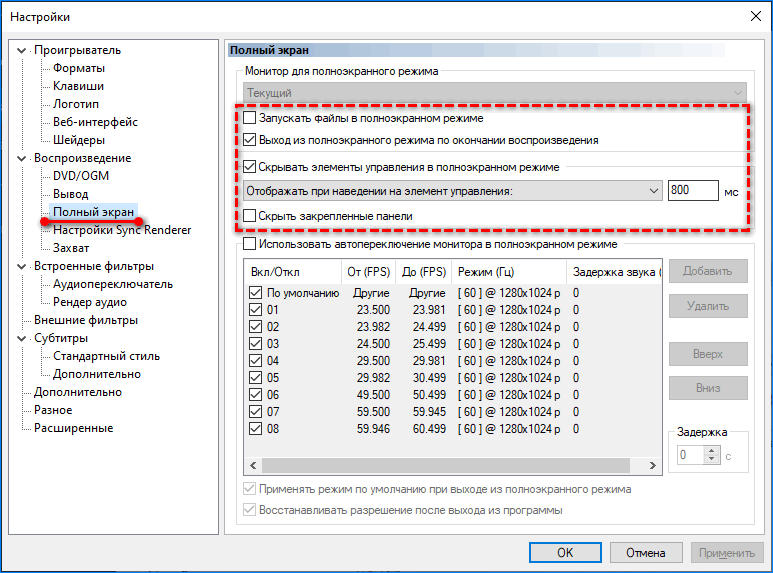
- Можете запретить прятать элементы интерфейса при развертывании видео всегда.
В списке параметров есть функция отображения элементов управления при движении курсора или его наведении на временную шкалу с ползунком.
- Следующая функция спрячет даже закрепленные панели.
- Ниже можете позволить монитору переключаться в адаптивный режим и изменить их приоритеты.
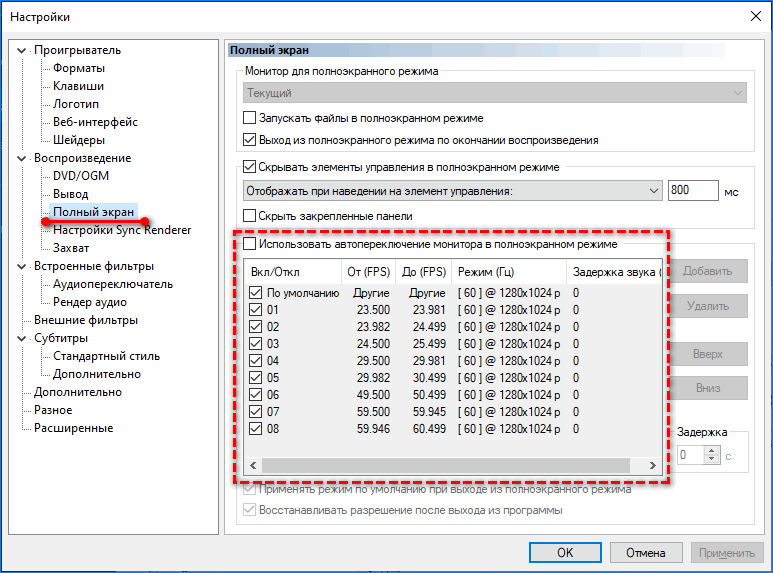
Опция подразумевает изменение частоты обновления экрана до значения, чтобы она была равна или кратна частоте кадров видеоролика – повысит качество изображения, минимизировав смазывания в динамических сценах.
Переназначение клавиш
Для изменения комбинации клавиш, для перевода воспроизведения в полноэкранный режим, откройте настройки и перейдите в раздел «Клавиши». Уменьшите ширину первого столбика, дважды кликните по значению второго и зажмите кнопки, за которым хотите закрепить функцию.
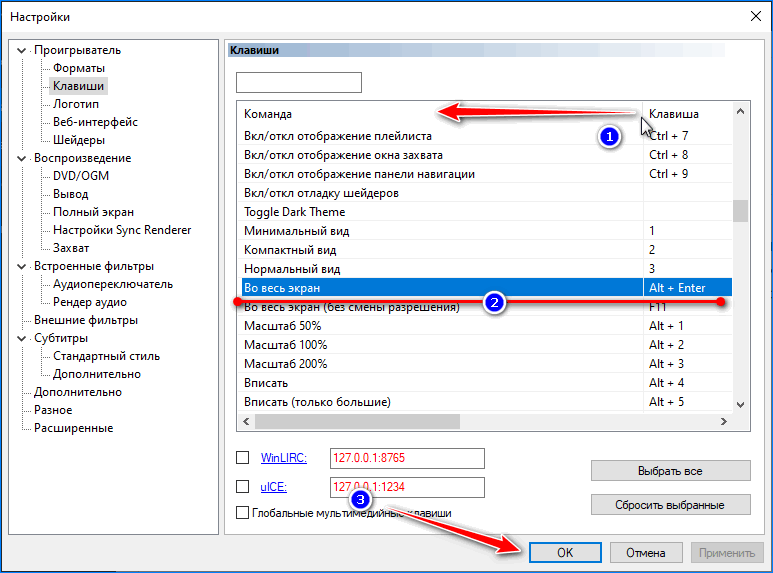
Эта комбинация больше не должна использоваться в MPC HC.
Управление масштабом
Иногда нужно выполнить изменение масштаба видео в Media Player Classic, например, для увеличения размера картинки при просмотре видеоролика в низком разрешении в оконном режиме. Для этого ухватите окно за край, размер по которому нужно изменить, и перетащите в требуемую сторону. Если ухватить за угол, габариты окна можно регулировать в двух плоскостях сразу.
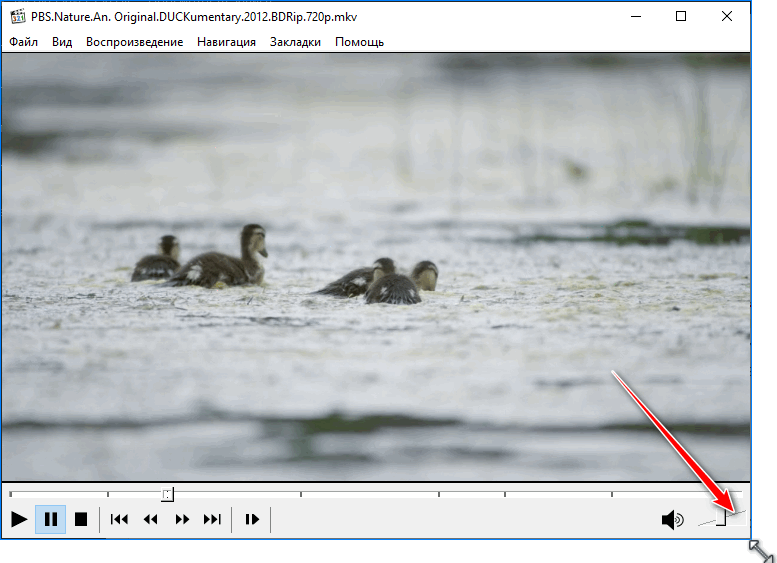
MPC позволяет управлять размером в собственном интерфейсе:
- Активируйте цифровую клавиатуру – нажмите Num Lock, чтобы одноименный индикатор на клавиатуре засветился.
- Для увеличения масштаба обоих направлений жмите Num9, для его уменьшения – Num1.
- По горизонтали масштаб регулируют кнопки: Num4 – уменьшение и Num6 – растягивание.
- По вертикали картинка сжимается кнопкой Num2, а растягивается – Num8.
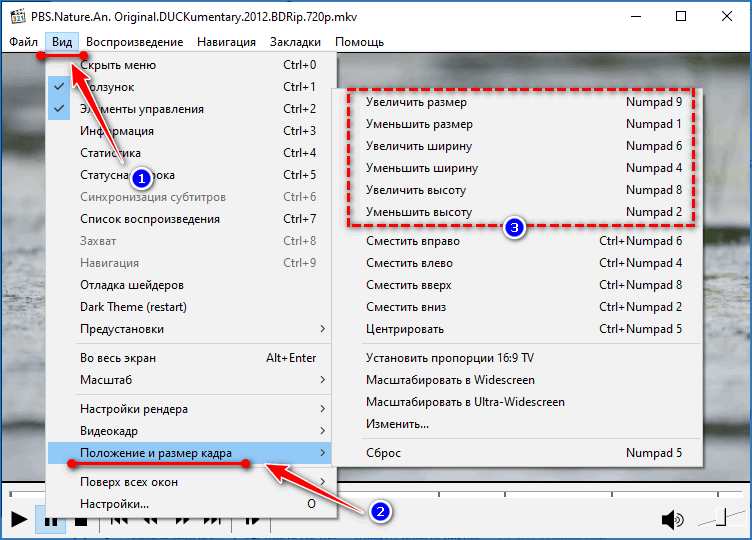
Все клавиши переназначаются в настройках.
В главном и контекстном меню также присутствуют функции масштабирования:
- уменьшение видео на 50% от исходного размера;
- воспроизведение видео в реальном размере;
- увеличение картинки в два раза;
- подгонка изображения до габаритов окна.
Сочетанием Alt + 2 восстанавливается оригинальный размер окна плеера, а кнопкой Num5 – видеоролика.
Изменить масштаб видео и размер плеера не сложно. Воспользуйтесь одним из перечисленных способов и выберите лучший. Клавиши можно переназначить в настройках и выбрать удобные.


